굿노트에는 많은 기능들이 있습니다. 사실 그 기능들을 모두 다 써볼 수는 없지만 몇 가지 유용한 기능들은 공부할 때 큰 도움이 된답니다. 오늘 알아볼 기능은 바로 "테이프"입니다.


테이프 도구란? 간단한 터치로 드러날 수 있는 문장이나 답을 덮는데 사용할 수 있다고 나옵니다. 그래서 기억력에 도움이 되는 학습 방법을 적용할 수 있습니다. 자신이 공부한 내용을 가지고 문제들을 만들어 풀어볼 수도 있습니다.
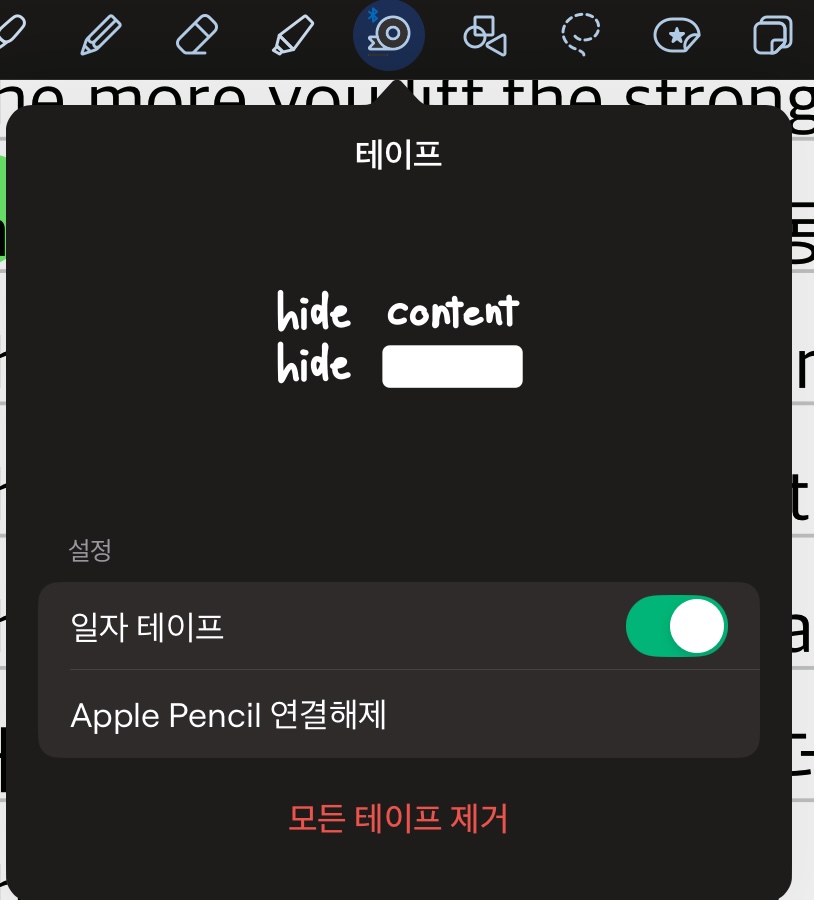

"테이프"같은 경우는 설정을 두가지 할 수 있는데요. 무조건 일자로 그어지게 하는 것과 그렇지 않은 설정입니다.
일자 테이프를 설정한 경우 무조건 일자로 깔끔하게 그을 수 있다는 장점이 있습니다. 대각선도 되고요~ 그렇지 않은 경우는 자유롭게 자신이 긋는 대로 물결, 동그라미 이런 것도 가능합니다.
그렇게 설정한 후에 테이프를 이용해 가리고 싶은 부분을 위와 같이 가릴 수 있습니다.


그리고 그 위에 "펜"기능을 이용해 "힌트"도 적을 수 있습니다. 그리고 답을 보고 싶으면 손가락 또는 펜슬로 해당 테이프를 터치하면 됩니다. (그러면 불투명이 되어서 답이 보입니다.)그리고 다시 터치하면 테이프가 다시 생겨 안 보이게 됩니다.
완전히 테이프를 지우고 싶다면 "지우개"를 이용해 지우면 됩니다. 말끔하게 지워진 걸 볼 수 있습니다.


테이프는 모양과 두께, 색깔을 정할 수 있습니다.



또 "올가미"도구를 활용해서 테이프를 옮길 수 도 있는데요. 하지만 올가미에서 따로 "테이프"만 활성화 시키지 않고 옮기게 되면 그 밑에 적은 필기도 같이 옮겨지므로 "테이프"만 활성화되어 있는지 올가미설정에서 확인하세요.
그런데 위와 같이 필기가 아닌 워드로 적은 것은 올가미로 같이 옮겨 지지 않습니다.
필기에서 지우개로 "테이프"만 지우기


펜슬로 직접 필기를 하시는 경우에는 테이프를 사용하고 지우려고 할 경우 밑에 필기한 내용까지 다 지워집니다.


그렇기 때문에 "지우개"도 "테이프만 지우기"라는 걸 선택하고 지우면 밑에 필기는 무사하답니다.~


다만 아쉬운 점은 필기로 할 시에 힌트와 테이프를 적어 놓은 경우 지우고 싶을 때.. 테이프만 지워진다는 점입니다. 하하하
테이프 기능으로 기억력 향상에 도움되는 학습을 할 수 있을 것 같습니다. 이때까지 공부한 내용을 이용해 문제집을 만들어 풀어보세요. 저도 만들어서 공부해 봐야겠습니다.~
'리뷰 > 앱' 카테고리의 다른 글
| 음악도 듣고 감상평도 남기고 뮤지션도 돕고 포인트쌓아 기프티콘교환가능 앱 _플램 (0) | 2025.01.16 |
|---|---|
| 연말정산 아이패드로 하고 싶을 때 크롬 데스크톱버전을 이용해보세요. (0) | 2025.01.15 |
| 앱으로 간편하게 새해 카드 와 달력 무료로 만들고 사용해보세요._미리캔버스 (0) | 2024.12.24 |
| 아이패드에 아이폰 ICloud 동기화 안 되었을 때 (iOS 18버전) (0) | 2024.12.02 |
| 매일 열심히 출석체크하고 테슬라 50원씩 모은 근황_토스앱 (0) | 2024.11.28 |